
Химические редакторы / Протопопов А.В. Коньшин В.В. Визуализация химических структур имолекулярное моделирование
..pdf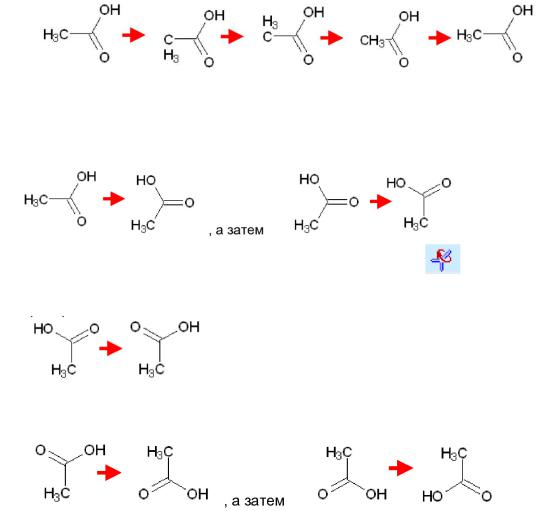
Кнопки Отразить  (отражения сверху вниз и слева направо) требуют предварительного выделения нужной структуры. Если это не сделано, произойдет отражение всего содержимого страницы.
(отражения сверху вниз и слева направо) требуют предварительного выделения нужной структуры. Если это не сделано, произойдет отражение всего содержимого страницы.
Кнопка Изменить позицию  позволяет изменить положение символов атома водорода относительно углеродного атома структуры.
позволяет изменить положение символов атома водорода относительно углеродного атома структуры.
Ручное изменение формы структуры может привести к нежелательным результатам. Чтобы быстро перейти к стандартной структуре можно использовать инструмент
Упорядочить структуру  - по существу это двухмерная оптимизация структуры - выравнивание длин связей и углов. Есть и инструмент трехмерной оптимизации 3D
- по существу это двухмерная оптимизация структуры - выравнивание длин связей и углов. Есть и инструмент трехмерной оптимизации 3D
Оптимизация  . При проведении этой операции происходит полное разворачивание формулы.
. При проведении этой операции происходит полное разворачивание формулы.
Развернуть-свернуть атомы водорода в углеводородной структуре можно и используя команды меню Инструменты - Добавить явный водород и Удалить явный водород. Если на листе не выделен ни один фрагмент - разворачиваются все структуры листа.
Для изменения положения атомов водорода, для изменения вида двойной связи
следует при нажатой кнопке  щелкать по группе СНn или по связи. Упражнение. Проведите следующие преобразования:
щелкать по группе СНn или по связи. Упражнение. Проведите следующие преобразования:
Для разворота структуры в плоскости листа так, чтобы указанная связь оказалась
горизонтальной или вертикальной, при нажатой соответствующей кнопке  следует щелкнуть по этой связи.
следует щелкнуть по этой связи.
Упражнение. Проведите следующие преобразования:
Вращение на 1800 вокруг связи - при нажатой кнопке |
следует щелкнуть по |
соответствующей связи. |
|
Упражнение. Проведите следующее преобразование: |
|
Вращение на 1800 по осям X и Y - щелкнуть по одной из этих кнопок  . Упражнение. Проведите следующие преобразования:
. Упражнение. Проведите следующие преобразования:
31
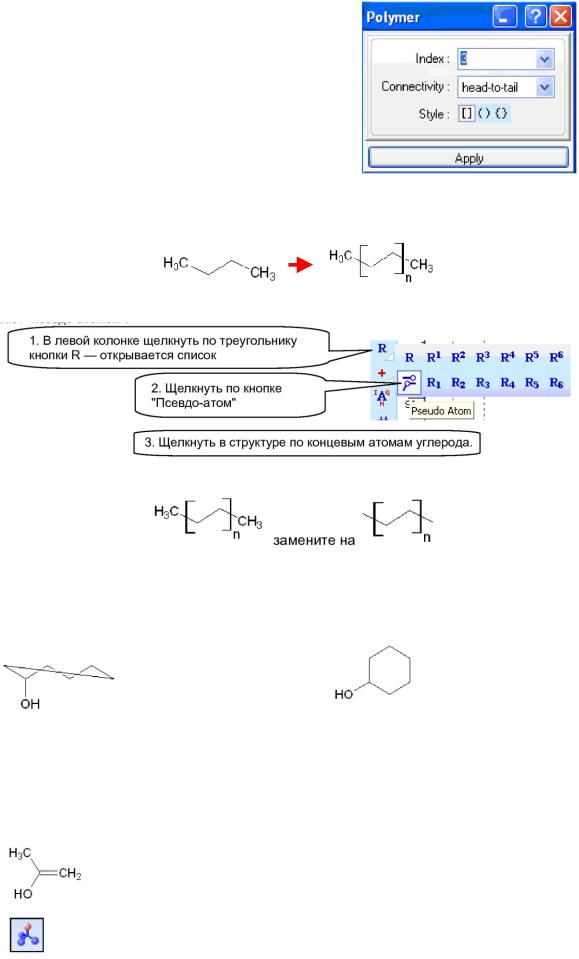
«Полимер» - служит для заключения в скобки звена полимера. При щелчке по кнопке "Полимер"
 появляется окошко, в котором следует выбрать параметры:
появляется окошко, в котором следует выбрать параметры:
Indех - число полимеризации,
Соnnесtivitу - порядок соединения мономерных звеньев: "голова к хвосту" (head-to-tail), "голова к голове" (head-to-head), "любое" (either/unknown).
Style - вид скобок.
После нажатия кнопки Аррlу следует щелкнуть по левой границе звена цепи и, не отпуская клавиши мышки, передвинуть курсор на правую границу звена.
Упражнение. Проведите следующее преобразование:
Если при отображении полимера необходимо указать концевую связь без атома, концевой атом заменяют "псевдо-атомом":
Упражнение:
Оптимизация структуры — Clean Structure. Кнопка  позволяет
позволяет
"оптимизировать структуру" - стандартизировать длины связей и углы между связями и сделать ее внешне аккуратной.
Упражнение:
превратите в структуру
 Check for Tautomeric Forms - Генерирование устойчивых таутомерных форм. Упражнение. Определите, какие таутомерные формы имеются у данной структуры и
Check for Tautomeric Forms - Генерирование устойчивых таутомерных форм. Упражнение. Определите, какие таутомерные формы имеются у данной структуры и
какая из форм более устойчива:
3D Optimization - Генерирование трехмерной структуры.
32
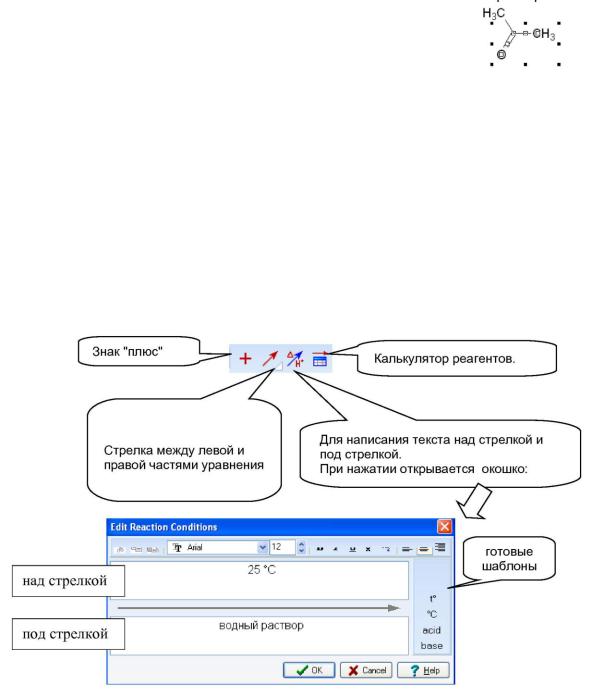
Перед началом процесса генерирования программа может спросить, убирать ли атомы водорода (временно). Следует соглашаться - это заметно ускоряет процесс.
Упражнение. Изобразите двумерную структуру циклогексана  и затем сгенерируйте трехмерную его структуру. Вращая структуру в трехмерном пространстве, определите ее конфигурацию: "ванна" или "кресло".
и затем сгенерируйте трехмерную его структуру. Вращая структуру в трехмерном пространстве, определите ее конфигурацию: "ванна" или "кресло".
 MassSpec Scissors - Расчет молекулярной массы осколков, которые могут образоваться в ~ масс-спектрометрическом эксперименте.
MassSpec Scissors - Расчет молекулярной массы осколков, которые могут образоваться в ~ масс-спектрометрическом эксперименте.
Если выделить фрагмент молекулы и нажать эту кнопку, программа подсчитает молекулярные массы возможных осколков. Эта операция полезна при интерпретации масс-спектра.
Упражнение. Выделите фрагмент молекулы ацетона и посмотрите, как программа прогнозирует появление возможных осколков при масс-спектрометрии.
 Кнопки для перехода в базы данных PubChem, eMolecules, ChemSpider. Изображенная структура используется как запрос в тех базах данных.
Кнопки для перехода в базы данных PubChem, eMolecules, ChemSpider. Изображенная структура используется как запрос в тех базах данных.
Упражнение. Проведите из ChemSketch поиск в базах данных PubChem, eMolecules,
ChemSpider извлеките информацию об ацетоне.
 Кнопка загружает ACD/3D Viewer - программу работы с трехмерными структурами.
Кнопка загружает ACD/3D Viewer - программу работы с трехмерными структурами.
Блок кнопок для написания уравнений химических реакций:
33
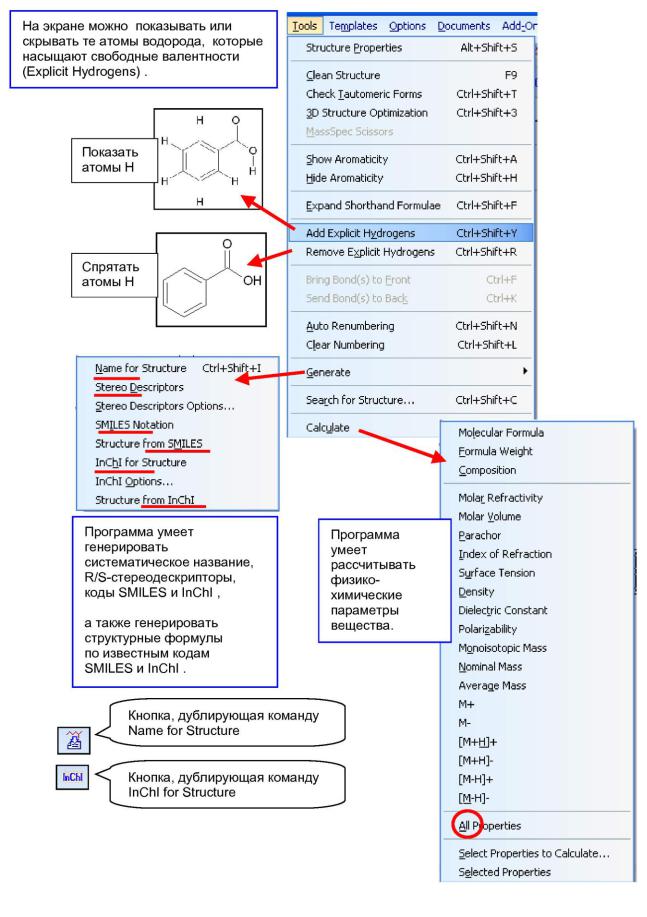
Полезные команды в меню. Раздел Tools.
34
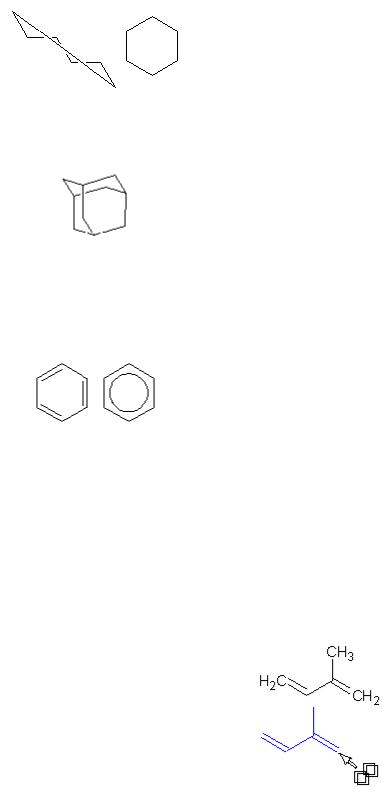
Циклы и ароматические структуры
Циклы удобно рисовать инструментом Рисовать непрерывно, при этом, чтобы замкнуть цикл, последний щелчок делают на первом атоме углерода. Для циклов с большим числом атомов углерода можно использовать другой способ: с помощью инструмента Рисовать цепи рисуют цепочку с нужным числом атомов углерода, затем, используя Рисовать нормально, соединяют первый атом с последним. В результате получают неоптимизированные циклы состоящие из одних линий. Чтобы представить их в правильном
виде, используют инструмент Упорядочить структуру  .
.
У любого углеродного атома цикла можно создать разветвление, боковую цепь, и замкнув ее в цикл создать структуру с конденсированными циклами, например структуру углеводорода С10H16 - адамантана. При желании можно развернуть атомы водорода циклической структуры.
Обычными приемами связи цикла можно преобразовать в двойные или тройные (атомы водорода предварительно надо свернуть). В результате шестиатомный цикл циклогексана можно превратить в формулу Кекуле для молекулы бензола.
Для преобразования формулы Кекуле в ароматическую структуру используется команда меню Инструменты - Показать ароматику, обратная операция выполняется командой Скрыть ароматику.
Копирование структур. Мгновенный шаблон
Выделенную структуру можно копировать в буфер, используя команду меню Правка
- Копировать, сочетание клавиш Ctrl-С, или кнопки панели инструментов  . Скопированную структуру можно вставить обычными способами в документы других программ, например в документ WORD, а также на любой странице документа ChemSketch.
. Скопированную структуру можно вставить обычными способами в документы других программ, например в документ WORD, а также на любой странице документа ChemSketch.
При выполнении вставки в ChemSketch (Правка - Вставить, Ctrl-V, или кнопкой
 ) к курсору прикрепляется шаблон структуры. При щелчке на нужном месте страницы появляется копия структуры. Копировать структуры можно также
) к курсору прикрепляется шаблон структуры. При щелчке на нужном месте страницы появляется копия структуры. Копировать структуры можно также
перетаскивая их при нажатой клавише Ctrl.
В ChemSketch существует еще один способ копирования структур - создание на их основе мгновенного шаблона. Для этой операции на панели инструментов есть кнопка Мгновенный
шаблон  . Щелкнув по этой кнопке, нужно затем щелкнуть по одному из атомов или по одной из связей выбранной структуры.
. Щелкнув по этой кнопке, нужно затем щелкнуть по одному из атомов или по одной из связей выбранной структуры.
Шаблон структуры прикрепляется к курсору и может быть
35
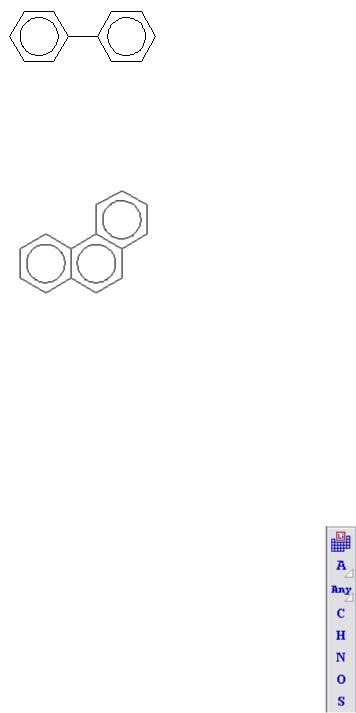
использован для вставки копий структуры столько раз, сколько это необходимо. Чтобы "отцепить" шаблон от указателя мышки нужно нажать правую кнопку мышки или клавишу
Esc.
Мгновенный шаблон можно использовать не только для копирования структур, но и для их достройки. При этом имеет значение, за какой атом или за какую связь взят шаблон, поскольку именно по этой связи или по этому атому шаблон присоединится к другой структуре. Так, чтобы из формулы бензола получить формулу дифенила нужно:
1.Щелкнуть по кнопке Мгновенный шаблон;
2.Щелкнуть по одному из атомов в формуле бензола (взять шаблон по атому);
3.Подвести курсор к одному из атомов в этой же или другой формуле бензола и щелкнуть - фенильные кольца соединятся новой связью С-С.
Если же из формулы бензола надо получить формулу нафталина, то нужно:
1.Щелкнуть по кнопке Мгновенный шаблон;
2.Щелкнуть по одной из связей в формуле бензола (взять шаблон по связи);
3.Подвести курсор к одной из связей в этой же или другой формуле бензола и щелкнуть - фенильные кольца соединятся по этой связи, образовав конденсированную структуру нафталина.
Следует учитывать, что при объединении по связям ароматических структур, может происходить потеря ароматичности. Кроме того, могут возникнуть структуры с пятивалентным атомом углерода. Такие "неправильные" атомы отмечаются как ошибочные перечеркиванием их крестиком. Чтобы избежать таких проблем, можно поступить следующим образом
-убрать ароматичность и кратные связи из исходных структур;
-объединить структуры;
-заново расставить кратные связи и показать ароматичность (меню Инструменты -
Показать ароматические).
Заместители и гетероатомы
Чтобы от углеводородов перейти к формулам других классов органических соединений необходимо научиться вводить в формулу символы других химических элементов. Для этого используются те же инструменты рисования, только их нужно предварительно "зарядить" символом нужного элемента, щелкнув по этому символу на панели Атомы. Вместо символа конкретного элемента, можно выбрать условное обозначение некоторого атома (кнопка Любой атом). Если символа нужного элемента нет на панели, можно открыть периодическую систему и выбрать символ необходимого элемента. При этом он будет размещен и на панели Атомы. Периодическая система содержит и краткую информацию о химических элементах (открытие, основные константы, строение атома).
Существует два способа введения гетероатомов: замена символов углерода
36
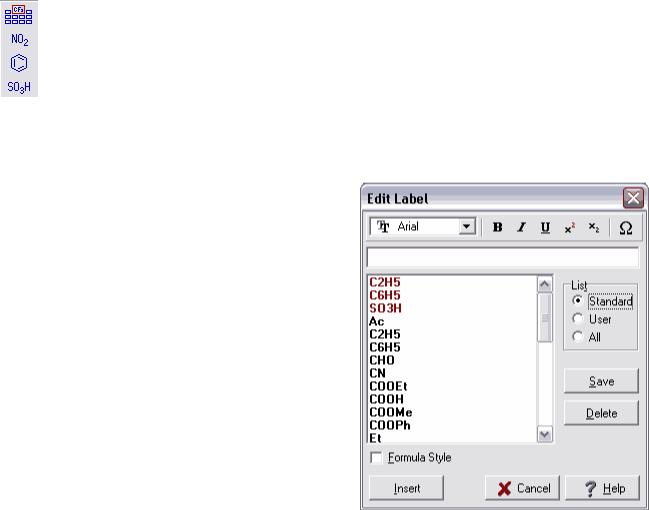
на символ другого элемента и присоединение символа элемента к уже существующей структуре.
В первом случае используется инструмент Рисовать нормально. Выбирают символ нужного элемента и щелкают мышкой по тому атому углерода, который необходимо заменить. Атом неметалла при этом дополняется в соответствии с его валентностью необходимым числом атомов водорода, если число связей превышает валентность, атом вставляется как ион. Этим способом удобно создавать формулы гетероциклов - сначала рисуется углеродный цикл, затем один из атомов углерода заменяется на гетероатом.
Для добавления символа используется инструмент Рисовать непрерывно. Выбирают символ нужного элемента и щелкают мышкой по тому атому углерода, к которому надо присоединить гетероатом. Второй щелчок по этому атому или рядом с ним добавляет в формулу символ неметалла с необходимым числом атомов водорода. Если вставляется символ металла с валентностью больше 1, то он вставляется как катион.
Радикалы и группы атомов
Органические молекулы часто содержат некоторые функциональные группы, рисовать которые каждый раз заново не рационально. Кроме того, некоторые фрагменты сложных формул часто изображают не структурными формулами, а свернутыми (-NO2, - C2H5) или даже условными обозначениями (Et, i-Pr, Ph). Для ввода таких фрагментов в формулы ChemSketch предлагает два инструмента Радикалы и Группы атомов.
По сути дела это одно и тоже, но если Радикалы вставляются как фрагменты структурных формул, то Группы атомов - как свернутые формулы или условные обозначения. После вставки группы атомов могут быть развернуты, то есть превращены в радикалы (обратный процесс невозможен).
Для вставки радикала необходимо найти его в таблице радикалов. После щелчка по кнопке выбранного радикала шаблон его структуры прикрепляется к курсору и может быть использован как мгновенный шаблон. Использованный радикал появляется на панели радикалов, что позволяет при следующем использовании не искать его в таблице. Таким образом, чтобы из формулы бензола надо получить формулу м-динитробензола нужно:
1.Выбрать в таблице радикалов шаблон нитрогруппы;
2.Подвести курсор к одному из атомов в формуле бензола и щелкнуть - радикал соединится с этим углеродным атомом;
3.Повторить эту операцию для второго углеродного атома в мета-положении к
первому.
Отображение группы атомов в ChemSketch называется Подпись атомов ("атомная метка", "атомная этикетка"). Инструмент для редактирования и вставки группы находится на панели Атомы - кнопка Изменить подпись атома. Для добавления группы атомов нужно:
1.Щелкнуть по кнопке Изменить подпись атома ;
;
2.Щелкнуть по атому в структурной формуле, который должен быть заменен на группу или по свободному месту страницы рядом с формулой. При этом открывается диалоговое окно
Изменить подпись;
37
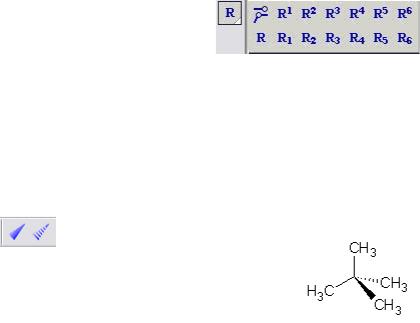
3.Выбрать в имеющемся списке формулу нужной группы атомов или ее условное обозначение, при этом выбранное появляется в окне редактирования;
4.Если нужной формулы нет, ввести ее в окне редактирования, при этом индексы вводятся в строку (специальная кнопка позволяет вводить буквы греческого алфавита);
5.При желании - указать параметры форматирования, которые нужно применить к этой формуле;
6.При желании - сохранить формулу для ее последующего использования, нажав кнопку Сохранить;
7.Нажать кнопку Вставить;
8.Если группа вставлена рядом с формулой, соединить ее с нужным атомом в формуле, используя инструмент Рисовать непрерывно. Иногда при этом нужно поменять порядок атомов в группе с помощью кнопки Изменить позицию . Чтобы развернуть группу атомов нужно:
. Чтобы развернуть группу атомов нужно:
1.Щелкнуть по кнопке Изменить подпись атома;
2.Щелкнуть по формуле или условному обозначению группы атомов, при этом вновь открывается диалоговое окно Изменить подпись;
3.В этом окне нажать кнопку Развернуть.
Кнопка Развернуть будет отсутствовать, или развернуть группу атомов не удастся,
если:
Группа не соединена с структурой или соединена неверно;
Формула группы составлена неверно, например с использованием букв русского алфавита вместо латинских;
Формула слишком сложна или использованы условные обозначения не заложенные в программу.
При составлении и редактировании формул групп атомов можно дополнительно использовать символы:
'~' (тильда) отрицательный заряд '+' положительный заряд
'-' одинарная связь (может быть опущено) '=' двойная связь '%' (процент) тройная связь
'( )' (скобки) повторяющаяся группа атомов Если группу атомов снова нужно будет представить в свернутом виде, ее придется
вводить заново (или использовать кнопку Отменить). Есть в ChemSketch и инструмент позволяющий
вводить условные обозначения радикалов типа R, R1 и
т.п. - кнопка Подписи радикалов.
Еще раз о связях
Кроме обычных и двойных, тройных связей в формулах химических соединений может возникнуть необходимость изобразить и другие связи: координационные, водородные, полуторные. Еще одна проблема возникает, когда необходимо показать положение связей в пространстве. Нарисовать пространственные формулы и особые виды связей помогает еще одна группа инструментов ChemSketch: кнопки Ближняя стерео связи
и Дальняя стерео-связь |
позволят превратить обычную |
|
формулу в пространственную. Чтобы это сделать, надо выбрать одну |
из |
|
них, затем щелкнуть по связи, направленной соответственно к зрителю или от зрителя. Связи, лежащие в плоскости листа при этом оставляют без изменения.
38
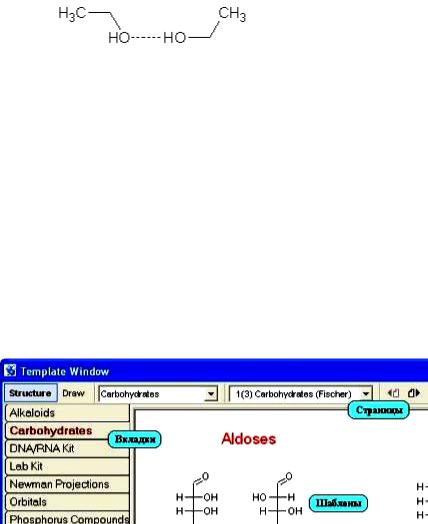
Последовательно щелкая по стерео-связи можно изменить ее вид, но изобразить двойную, тройную связь нам не удастся. Поменять инструмент Ближняя на Дальняя и обратно можно, щелкнув правой кнопкой мышки по пустой части листа. Чтобы вернуться к нормальному режиму рисования щелкните Рисовать нормально.
Донорно-акцепторные, водородные, координационные связи показываются стрелками
и пунктирными линиями. Для их рисования служит кнопка Координационные связи  . В углу этой кнопки имеется светлый треугольник, щелчок по которому открывает дополнительную палитру, позволяющую выбрать нужный тип линии или стрелки. Выбрав нужный инструмент, можно нарисовать связь, проведя линию от одного атома до другого. Можно также нарисовать нужный тип связи в пустое пространство, при этом в конце связи будет добавлен атом, который был активен на палитре атомов (затем его можно будет заменить). Можно, наконец заменить одну из связей в нарисованной структуре, просто щелкнув выбранным инструментом по линии связи.
. В углу этой кнопки имеется светлый треугольник, щелчок по которому открывает дополнительную палитру, позволяющую выбрать нужный тип линии или стрелки. Выбрав нужный инструмент, можно нарисовать связь, проведя линию от одного атома до другого. Можно также нарисовать нужный тип связи в пустое пространство, при этом в конце связи будет добавлен атом, который был активен на палитре атомов (затем его можно будет заменить). Можно, наконец заменить одну из связей в нарисованной структуре, просто щелкнув выбранным инструментом по линии связи.
Последовательно щелкая по связи, можно изменить направление стрелки, а чтобы вернуться в обычный режим, нужно щелкнуть правой кнопкой мышки по пустой части листа или щелкнуть кнопку Рисовать нормально.
Аналогично работают с кнопкой Специальные связи  , которая позволяет выбрать еще несколько способов изображения химических связей. Вид кнопки (и ее подсказка) будет меняться в зависимости от выбранного инструмента.
, которая позволяет выбрать еще несколько способов изображения химических связей. Вид кнопки (и ее подсказка) будет меняться в зависимости от выбранного инструмента.
Библиотека шаблонов
Создание сложных формул даже в специализированном редакторе требует большой затраты времени. Для облегчения этой работы химический редактор ChemSketch содержит библиотеку готовых шаблонов наиболее сложных структурных формул, а также других рисунков, которые могут понадобиться в работе химика.
Для открытия окна библиотеки используется раздел меню Шаблоны, клавиша F5,
или специальная кнопка на основной панели инструментов  . Окно Шаблонов
. Окно Шаблонов
содержит ряд вкладок, каждая из которых может состоять из несколько страниц шаблонов. При этом следует учитывать, что сбоку представлены часто используемые вкладки, а более полный
выбор шаблонов находится в выпадающем меню на верхней панели окна. Шаблоны активной страницы представлены в основной части окна.
Чтобы использовать любой из шаблонов, достаточно щелкнуть по нему мышкой. При этом окно Шаблонов закроется, и курсор с прикрепленным шаблоном перейдет в рабочую область редактора. Там скопированную структуру можно вставить щелчком мышки столько раз, сколько это необходимо. Взятые из библиотеки шаблонов формулы можно далее редактировать обычными приемами.
39
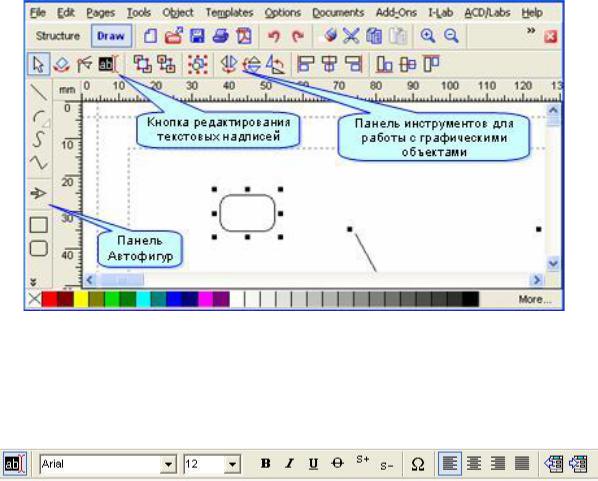
Характеристики молекул
ChemSketch позволяет определять и выводить на лист редактора надписи, содержащие основные характеристики молекул. Так, в строке состояния показывается Молекулярная формула соединения и его Молекулярная масса. Если формул на листе много, показываются некие суммарные характеристики, и нужно выделить определенную структуру.
С помощью меню Инструменты - Рассчитать можно получить различные характеристики соединения и нажатием кнопки Копировать в редактор перенести их на лист.
Используя команду меню Инструменты - Генерировать название структуры (или
используя кнопку  на стандартной панели) можно получить название соединения по международной номенклатуре (на английском языке). Разумеется, возможности программы ограничены, и для очень сложных структур не вся информация будет доступна.
на стандартной панели) можно получить название соединения по международной номенклатуре (на английском языке). Разумеется, возможности программы ограничены, и для очень сложных структур не вся информация будет доступна.
Полученные надписи можно мышкой передвигать на любое удобное место страницы.
Режим рисования
Этот режим позволяет работать в редакторе с графическими и текстовыми объектами. Для перехода в режим Draw (Рисование) надо нажать соответствующую кнопку на основной панели инструментов. При этом появляются новые панели инструментов: для создания автофигур и надписей и для работы с уже имеющимися графическими объектами.
Редактирование и создание надписей
Для изменения существующей надписи ее надо выделить, и на панели инструментов
нажать кнопку Редактирование текста  . При этом панель инструментов снова изменится, там появятся необходимые поля и кнопки, а в рамке надписи появится курсор. После этого текст надписи редактируется обычными приемами.
. При этом панель инструментов снова изменится, там появятся необходимые поля и кнопки, а в рамке надписи появится курсор. После этого текст надписи редактируется обычными приемами.
Дополнительные возможности форматирования надписей возможны при двойном щелчке мышкой по надписи, а также через меню Инструменты - Стиль обновления объектов. При этом открывается панель для установки различных параметров надписи.
40
